Boot Campしている Mac で 起動させるOSを 切り替える方法。macOS と Windows
※当サイトには広告やプロモーションが含まれています。
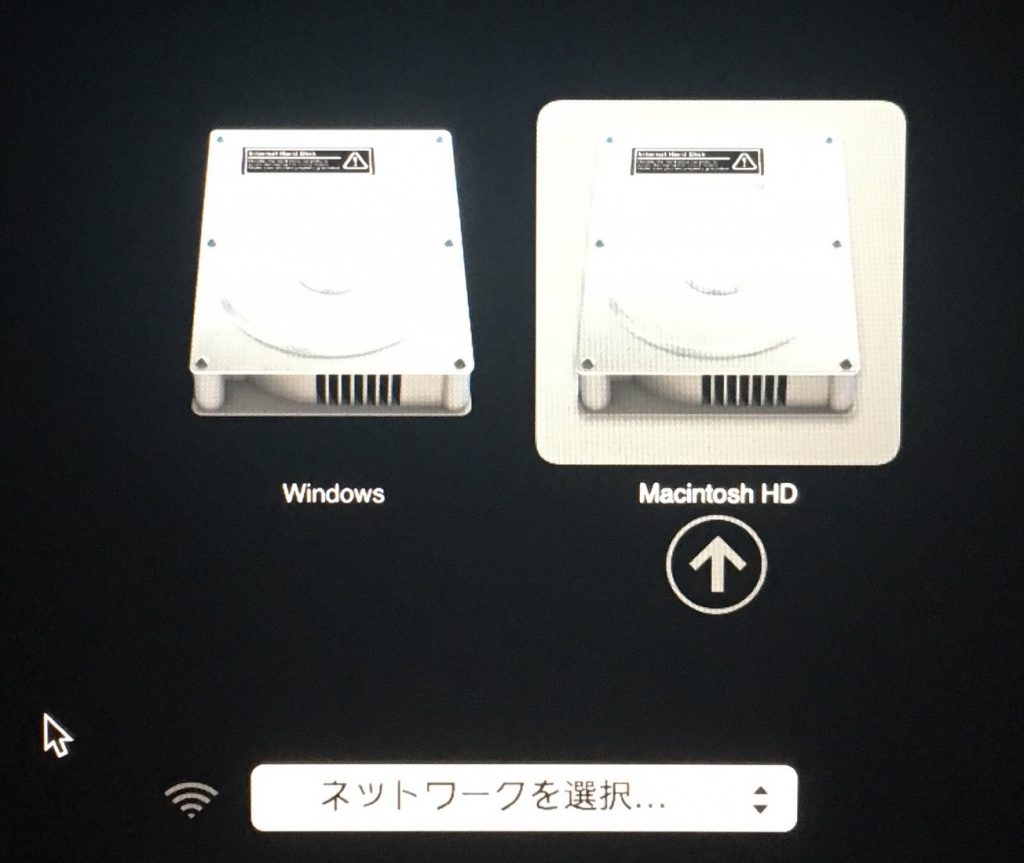
こちらのページでは、Boot Camp をインストールした Mac における macOS と Windows の切り替えについて
①利用中に macOS と Windows を切り替える方法
②通常通り電源投入し起動した際に最初に立ち上がるOS(デフォルトの起動ディスク)を切り替える方法
上記2通りそれぞれの用途における切替方法について記載しています。
Boot Campアシスタントを利用して Mac に Boot Camp をインストールし、Windows も利用できるようにする手順については以下のページをご参照ください。
⇨Mac で Windows も利用する。Boot Campの手順や必要な事前準備。
Boot Camp した Mac を利用中に macOS とWindows を切り替える方法。
Boot Campを設定した Mac で、macOS を利用中に Windows に切り替える、または Windows を利用中に macOS に切り替えて起動するには・・
1.再起動中に〔option 〕キーを押したままにし、表示された起動ドライブ選択画面で起動したいOSを選択します。
◾️macOS 利用中に再起動
画面左上部にある Apple メニュー(りんごマーク)>再起動
◾️ Windows 10 を利用中に再起動
画面左下部にある スタートボタン( Windows マーク)>電源ボタン>再起動
↓ 〔option 〕キーを押し続けます。
2.上記のような画面(Startup Manager)が表示されたら〔option 〕キーをはなし、
macOS で起動したい場合は、Macintosh HD を選択します。
Windows で起動したい場合は、Windows (もしくは EFI Boot)を選択します。
※以前は、Windows から Mac に切り替える際には、タスクバーに表示されている Boot Camp メニューから 「OS X で再起動」 を選択することで、macOSに切り替える方法もございましたが、最近の OS では「OS X のブートボリュームが見つかりませんでした。」というエラーメッセージが表示されますので上に記載の方法で切り替えを行ってください。
Boot Campした Mac を電源投入で起動する際の標準(デフォルト)のOSを切り替える方法。
Boot Campのインストールや設定が完了した Mac では、macOS とWindows を切り替えて利用できますが、どちらのOSを頻度高く使用するかは人それぞれです。
そしてもちろん、通常通り電源を入れた際によく利用する方のOSが最初に立ち上がった方が便利です。
以下で電源投入時のデフォルトの起動OSを切り替える手順について記載いたします。
1.画面左上部にある Apple メニュー(りんごマーク)からシステム環境設定を開きます。
↓
2.起動ディスクへ進みます。
↓
3.上のような画面が立ち上がりますので、変更するために鍵(カギ)マークをクリックします。
↓
4.ログイン時のパスワードを入力し、ロック解除します。
↓
5.通常(デフォルト)の起動に使用したいシステムを選択します。
通常 macOS で起動させたい場合 → Macintosh HD
通常 Windows で起動させたい場合 → BOOTCAMP Windows
↓
6.以上の手順で次回からの通常操作による起動は選択したOSで行われます。
Boot Camp で macOS と Windows の切り替えに関するまとめ
こちらのページでは、Boot Camp で Windows をインストールした Mac で利用中にOSを切り替える方法と、通常起動した際に最初に立ち上がるOSを切り替える方法について記載させていただきました。
ここまでお読みいただきありがとうございました。
Boot Camp を利用してインストールした 後のキーボードの調整や、Windows 10 でのスクロール方向やトラックパッド自体 の調整についてはそれぞれ以下のページで記載しております。
⇨Boot Camp アシスタントで インストールした Windows 10 で「英数」キー、「かな」キーでの入力切替を行えるようにする方法。
⇨Boot Camp で利用する Windows のF1、F2・・を標準のファンクションキー として使う方法。
⇨MacBook に Boot Camp を利用しインストールした Windows 10 でトラックパッドのスクロール方向や速度の設定変更。
Boot Camp の設定が完了したら、macOS 側 Windows 側 両方使い倒したいですよね。 作業によって、どちらかのOSが向いているなどもございます。
当サイト内にも Mac や Windows の便利な使い方や問題への対処法などのページが準備されています。
以下のリンクより進めますので、どちらのOSもさらに便利かつ快適に利用するために、お時間あるときにでも是非覗いていただきご参考にしていただけますと幸いです。